
セキュリティーソフトのノートンインターネットセキュリティを使っているのですが、なぜか、Internet Explorerだけ検索結果にノートンセーフウェブの安全性評価のアイコンが表示されません。その対処方法は・・・
Internet Explorerだけ表示されない
セキュリティーソフトのノートン製品の機能のひとつに「セーフウェブ」という機能があります。
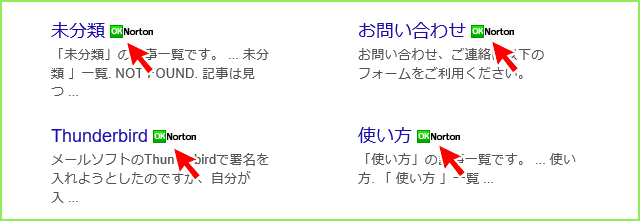
検索結果の右横に安全性評価のアイコンが表示される
「ノートン セーフウェブ」は、Google、Yahoo、Bingを使ってインターネットを検索すると検索結果の右横に「ノートン評価アイコン」を表示する機能です。
この機能でサポートされるブラウザはMozilla Firefox、Google Chrome、Internet Explorerとなっています。
ふだんはFirefoxかChomeを使うことが多いのですが、久しぶりにInternet Explorerを起動したら「ノートン評価アイコン」が表示されないことに気が付きました。
さらに、「ノートンツールバー」も表示することができません。
Internet Explorerの使用頻度は少ないのですが、表示されるはずのものが、されないのはどうも気になります。ノートンのサポートに尋ねてみました。
評価アイコンとノートンツールバーを表示するには
サポートに尋ねる前に、先ず確認したのが、「アドオン」が有効になっているか否かです。
アドオンが有効になっているか
アドオンが有効になっているかどうかを確認します。
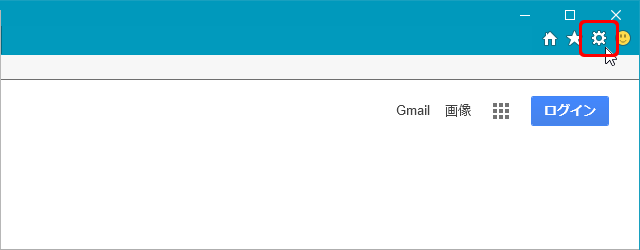
Internet Explorerの右上の方にある歯車のような「ツール」のアイコンをクリックします。
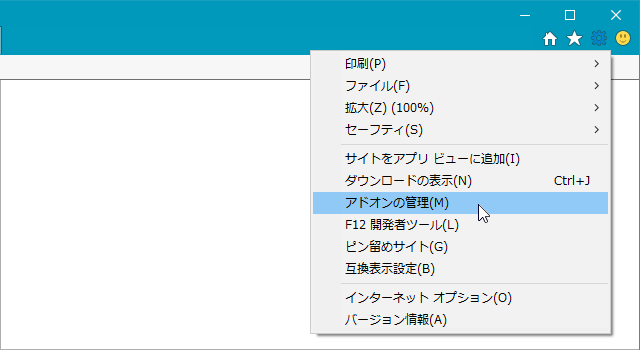
プルダウンメニューで「アドオンの管理」をクリックします。
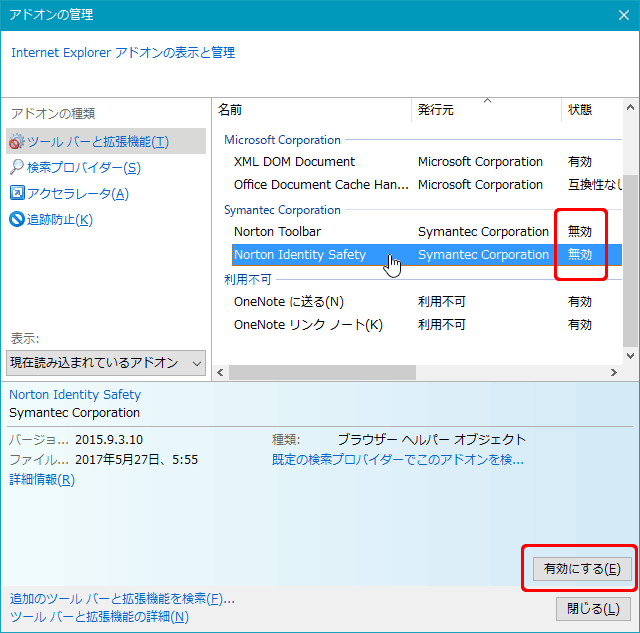
「Norton Identity Safety」が「無効」になっていたら、選択して「有効にする」のボタンをクリックして有効にします。
するとなぜか「Norton Toolbar」も一緒に有効になるようです。
私の場合は両方とも既に有効になっていました。なので、これが原因ではなかったようです。
インターネットオプションの詳細設定を確認します
やはり、右上の方にある歯車のような「ツール」アイコンをクリックして

「インターネットオプション」をクリックします。
すると「インターネットオプション」のウインドウが表示されます。
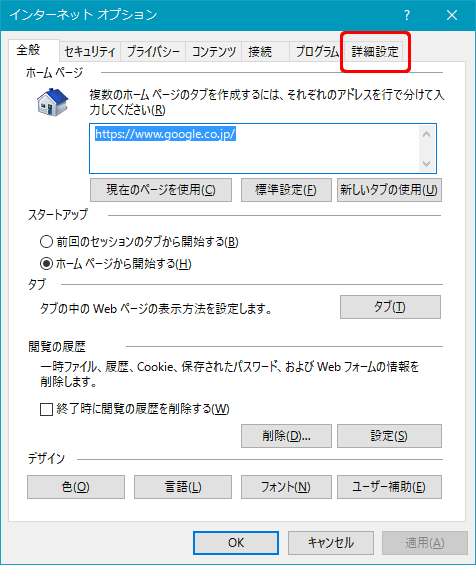
「詳細設定」のタブをクリックします。
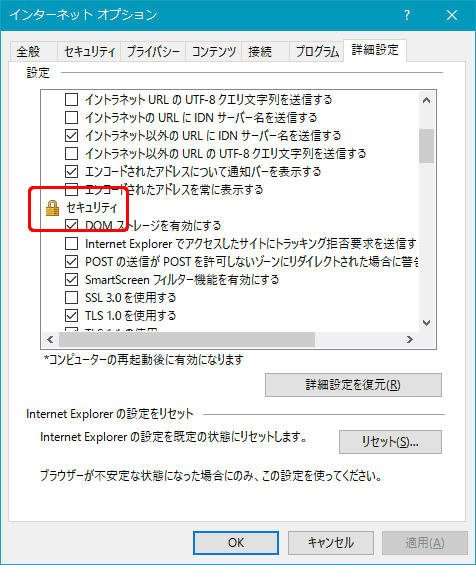
スクロールバーで少し下に画面を移動していくと「セキュリティ」という項目があります。
その「セキュリティ」という項目の中の
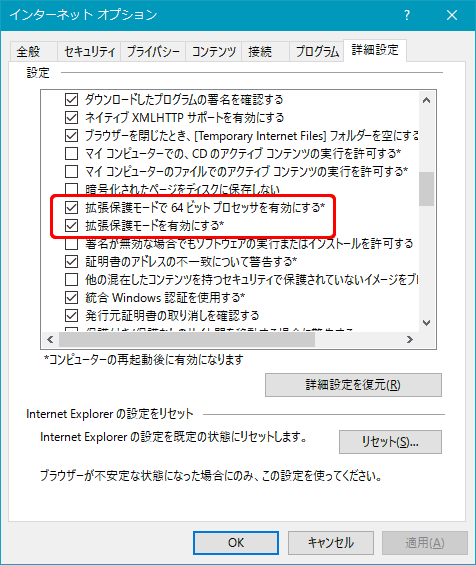
「拡張保護モードで64ビットプロセッサを有効にする」と
「拡張保護モードを有効にする」にチェックを入れます。
(既にチェックが入っている場合はそのままにします。)
さらに、スクロールバーで画面の下の方へ移動していくと
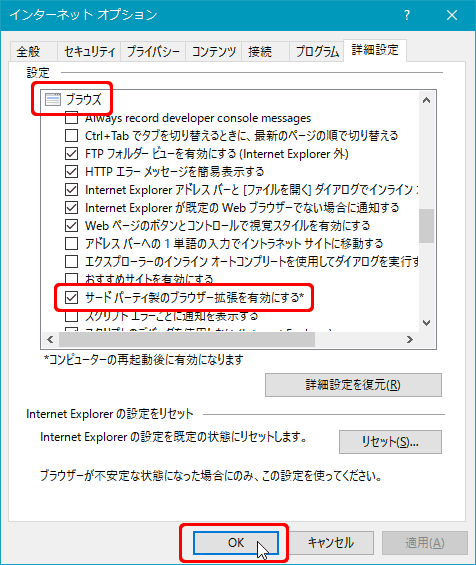
「ブラウズ」という項目があります。
その「ブラウズ」の項目の中の「サードパーティ製のブラウザー拡張を有効にする」にもチェックを入れます。(既にチェックが入っている場合はそのままにします。)
「OK」ボタンをクリックします。
どうやら、私のパソコンの場合は、これ(インターネットオプションの詳細設定)がノートン評価アイコンが表示されない原因だったようです。
Internet Explorerを再起動します。
私の場合は、再起動後にノートンツールバーが表示されました。
再起動後、「ノートンツールバー」が表示されていないときは
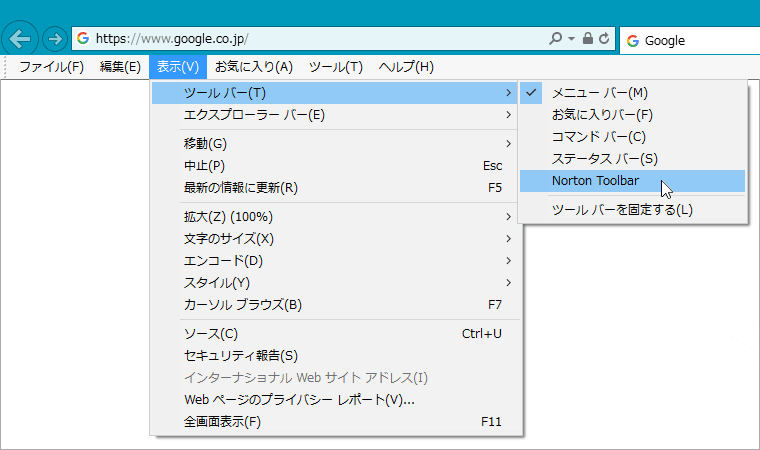 メニューバーの「表示」>「ツールバー」と辿って「Norton Toolbar」をクリックします。
メニューバーの「表示」>「ツールバー」と辿って「Norton Toolbar」をクリックします。
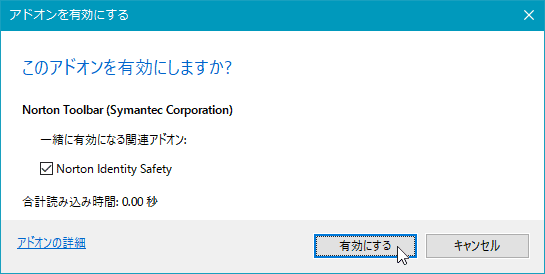
「有効にする」をクリックします。
Googleの検索設定を確認します
Google検索を使う場合はGoogle検索の画面の右下にある
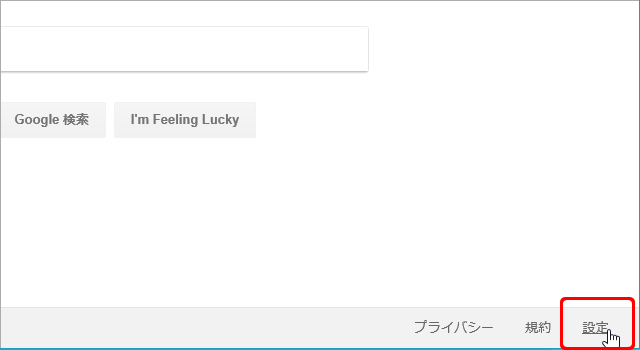
「設定」をクリックして、
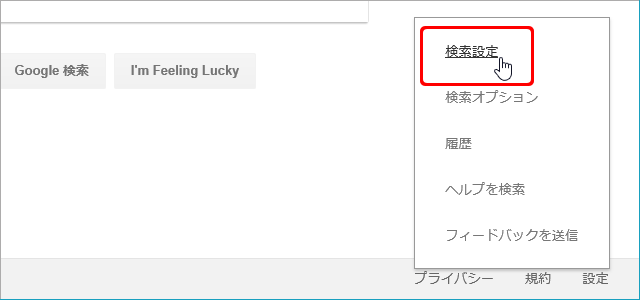
「検索設定」をクリックします。
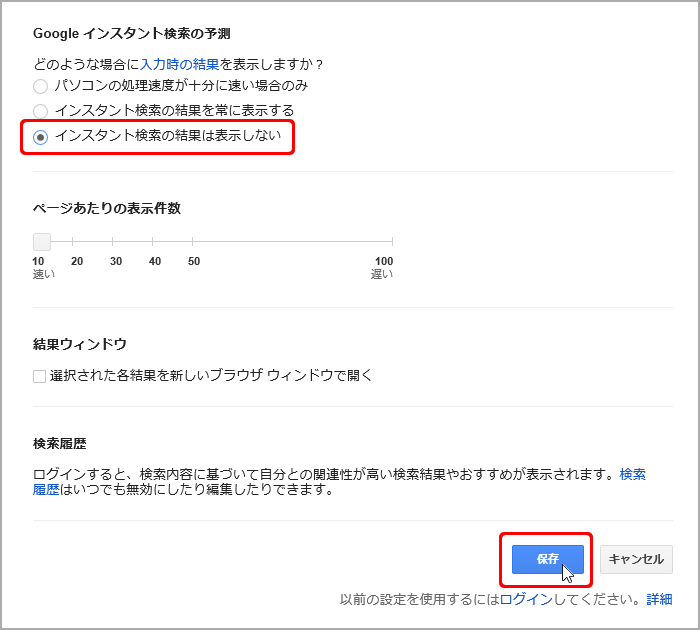 「インスタント検索の結果は表示しない」にチェックを入れて「保存」ボタンをクリックします。
「インスタント検索の結果は表示しない」にチェックを入れて「保存」ボタンをクリックします。
※「インスタント検索の結果を常に表示する」に設定していると「ノートン評価アイコン」が表示されない場合があるようです。
2017年7月27日追記:
「IT media NEWS」さんの記事によると、Googleはインスタント検索の提供を終了したそうです。「日本経済新聞社」さんの記事によるとインスタント検索は日本では2011年4月に開始されたようなので、6年とちょっとの間ということになります。
でも、私は入力の途中で意図しない検索結果が表示されるのが嫌で、ずっと非表示にしていましたが・・・
検索してアイコンが表示されるか確認します
上記の作業後、Google等でWeb検索をしてみたところ、安全性評価のアイコンが表示されるようになりました。
まとめ
シマンテックのチャットサポートで迅速かつ的確に対応いただけたので、すぐに解決することができました。
「ノートンセーフウェブ」は検索されたWebサイトを訪問する前に、安全性の評価のアイコンでそのWebサイトがどのように評価されているのか確認することができます。
緑のアイコンだからと言って安全性が保障されるわけではないと思いますが、ある程度の指標になるので、私は助かっています。
関連記事



コメント